Использование панели мониторинга классификации данных Майкрософт
Как администратор Microsoft 365 или администратор соответствия требованиям вы можете оценить содержимое в организации, а затем пометить его тегами, чтобы контролировать его, где бы оно ни было, а также обеспечить его сохранение и удаление в соответствии с потребностями вашей организации. Это можно сделать посредством применения меток конфиденциальности, меток храненияи классификации типов конфиденциальной информации. Существуют различные способы обнаружения, оценки и добавления тегов, но конечный результат заключается в том, что у вас может быть очень большое количество документов и электронных писем, которые помечены и классифицированы с помощью одной или нескольких из этих меток. Вы должны увидеть, как метки используются в клиенте и что делается с этими элементами. На странице классификации данных можно увидеть этот текст содержимого, а именно:
- количество элементов, которые были классифицированы как тип конфиденциальной информации, и характер этих классификаций
- наиболее часто используемые метки конфиденциальности, применяемые в Microsoft 365 и Azure Information Protection
- наиболее часто используемые метки хранения
- сводка действий, выполняемых пользователями с вашим конфиденциальным содержимым
- расположение ваших конфиденциальных и сохраненных данных
Вы также управляете этими функциями на странице классификации данных:
- обучаемые классификаторы
- типы конфиденциальной информации
- Подробнее о пользовательских типах конфиденциальной информации с точным совпадением данных
- обозреватель данных
- обозреватель содержимого
- обозреватель действий
Классификацию данных можно найти на портале Microsoft Purview или Microsoft Defenderпортале >Классификация>данных.
Классификация данных проверяет конфиденциальное содержимое и содержимое с метками перед созданием политик. Она называется управлением изменениями нулевого состояния. Такая возможность позволит вам определить влияние всех меток хранения и меток конфиденциальности в вашей среде и начать оценку требований политики защиты и управления.
Совет
Если вы не являетесь клиентом E5, используйте 90-дневную пробную версию решений Microsoft Purview, чтобы узнать, как дополнительные возможности Purview могут помочь вашей организации управлять безопасностью данных и соответствием требованиям. Начните сейчас в центре пробных версий Microsoft Purview. Сведения о регистрации и условиях пробной версии.
Предварительные требования
Разрешения
Чтобы получить доступ к странице классификации данных, учетной записи необходимо назначить членство в любой из этих ролей или групп ролей.
Группы ролей Microsoft 365
- Глобальный администратор
- Администратор соответствия требованиям
- Администратор безопасности
- Администратор данных о соответствии требованиям
Примечание.
Для предоставления доступа к классификации данных Microsoft 365 рекомендуется всегда использовать роль с наименьшими привилегиями.
Роли и Группы ролей
Существуют роли и группы ролей, которые можно использовать для точной настройки элементов управления доступом.
Ниже приведен список применимых ролей. Дополнительные сведения о них см. в разделе Разрешения в Портал соответствия требованиям Microsoft Purview.
- Администратор Information Protection
- Аналитик Information Protection
- Исследователь Information Protection
- Читатель Information Protection
Ниже приведен список применимых групп ролей. Дополнительные сведения о них см. в разделе Разрешения в Портал соответствия требованиям Microsoft Purview.
- Защита информации
- Администраторы Information Protection
- Аналитики Information Protection
- Исследователи Information Protection
- Читатели Information Protection
Типы конфиденциальных данных, которые наиболее часто используются в вашем содержимом
Microsoft 365 поставляется со многими определениями типов конфиденциальной информации, такими как элемент, содержащий номер социального страхования или номер кредитной карты. Для получения дополнительной информации о типах конфиденциальной информации см. Определения объектов типа конфиденциальной информации.
На карточке типа конфиденциальной информации отображаются наиболее часто используемые типы конфиденциальной информации, которые были найдены и помечены в вашей организации.
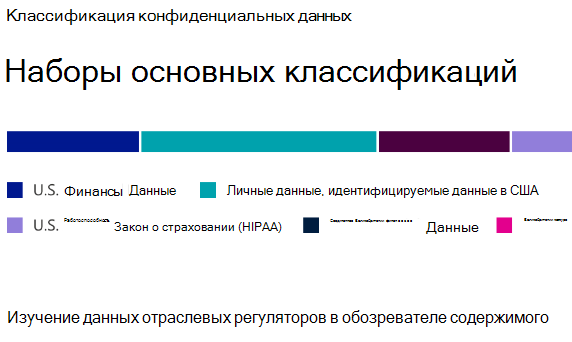
Чтобы узнать количество элементов в той или иной категории классификации, наведите указатель мыши на панель этой категории.
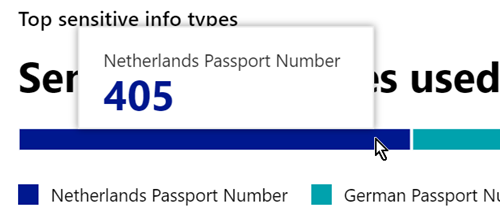
Примечание.
Если в карта отображается сообщение "Нет данных с конфиденциальной информацией", это означает, что в вашей организации нет элементов, которые были классифицированы как тип конфиденциальной информации, или элементы, которые были обходить. Чтобы приступить к работе с метками, см. следующие статьи:
Наиболее часто используемые метки конфиденциальности, применяемые для содержимого
При применении метки конфиденциальности к элементу с помощью приложений и служб Microsoft 365 или клиента и сканера Защита информации Microsoft Purview происходит две вещи:
- Тег, который обозначает значение элемента для вашей организации, встраивается в документ и будет повсюду следовать за ним.
- Наличие тега включает различные защитные действия, такие как обязательные водяные знаки или шифрование. С включенной защитой конечной точки вы можете даже не позволить элементу выйти из под управления вашей организации.
Дополнительные сведения о метках конфиденциальности см. в статье Сведения о метках конфиденциальности.
Для файлов SharePoint и OneDrive должны быть включены метки конфиденциальности, чтобы соответствующие данные отображались на странице классификации данных. Дополнительные сведения см . в статье Включение меток конфиденциальности для файлов в SharePoint и OneDrive.
На карточке с меткой конфиденциальности отображается количество элементов (электронная почта или документ) по уровню конфиденциальности.
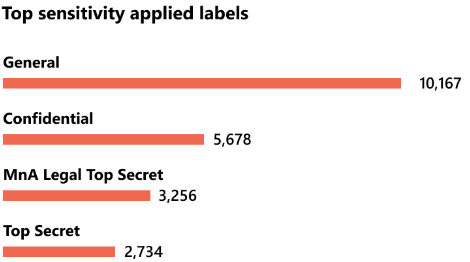
Примечание.
Если вы еще не создали и не опубликовали метки конфиденциальности или к содержимому не применена метка конфиденциальности, в этом карта отображается сообщение "Метки конфиденциальности не обнаружены". Чтобы приступить к работе с метками конфиденциальности, см. статью Начало работы с метками конфиденциальности.
Наиболее часто используемые метки хранения, применяемые для содержимого
Метки хранения используются для управления хранением и ликвидацией содержимого в вашей организации. В случае применения их можно использовать для управления сроком хранения документа до удаления, необходимостью проверки перед удалением, завершением периода хранения и необходимостью помечать документ как запись. Дополнительные сведения см. в статье Сведения о политиках и метках хранения.
Карточка наиболее часто используемых меток хранения показывает количество элементов, которым была присвоена метка хранения.
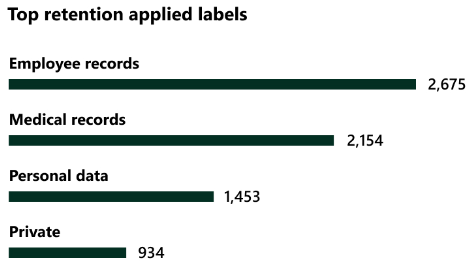
Примечание.
Если в этом карта отображается сообщение "Метки хранения не обнаружены", это означает, что вы не создавали и не публиковали метки хранения или к содержимому не применена метка хранения. Чтобы приступить к работе с метками хранения, см. следующие статьи:
Основные обнаруженные действия
В этой карточке представлен краткий обзор основных действий, которые пользователи выполняют с элементами, отмеченными в качестве конфиденциальных. Используйте Обозреватель действий, чтобы углубленно изучить различные действия, которые Microsoft 365 отслеживает по отмеченному содержимому и содержимому, размещенному в конечных точках Windows 10.
Примечание.
Если на этом карта отображается сообщение "Действия не обнаружены", это означает, что в файлах не было никаких действий или аудит пользователей и администраторов не включен. Сведения о включении журналов аудита см. в следующих разделах:
Данные с метками конфиденциальности и хранения по расположению
Суть отчетов о классификации данных заключается в обеспечении наглядного представления о количестве элементов с меткой, а также об их расположении. Эти карточки дадут вам представление о количестве отмеченных элементов в Exchange, SharePoint, OneDrive и т. д.
Примечание.
Если в этом карта отображается сообщение "Расположения не обнаружены, это означает, что вы не создали и не опубликовали метки конфиденциальности или к содержимому не применена метка хранения. Чтобы приступить к работе с метками конфиденциальности, см. следующие статьи:
См. также
- Просмотр действий с метками
- Просмотр содержимого с метками
- Сведения о метках конфиденциальности
- Сведения о политиках и метках хранения
- Сведения о типах конфиденциальной информации
- Определения объектов типов конфиденциальной информации
- Информация об обучаемых классификаторах (предварительная версия)
Сведения о том, как использовать классификацию данных в соответствии с правилами конфиденциальности данных, см. в статье Развертывание защиты информации в соответствии с правилами конфиденциальности данных с помощью Microsoft 365 (aka.ms/m365dataprivacy).